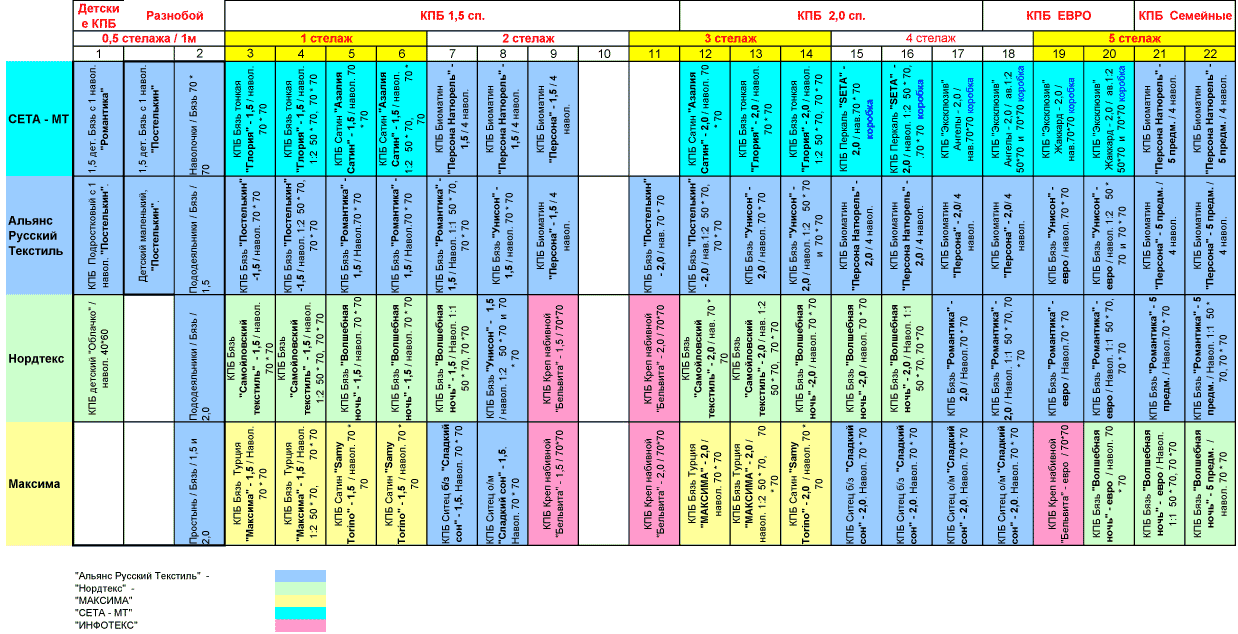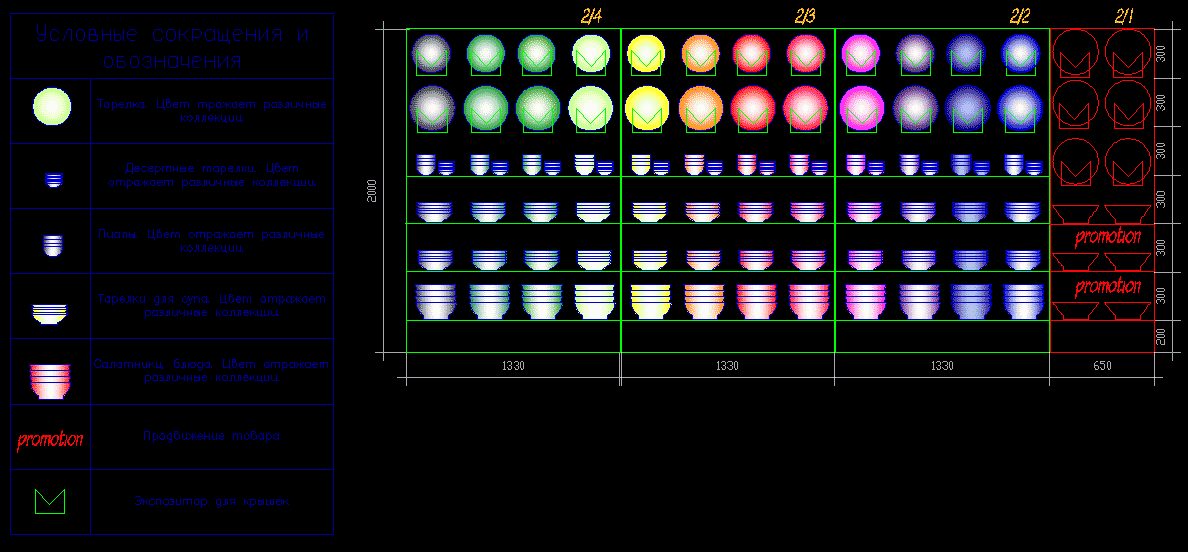Планограмма выкладки товаров в магазине: 5 принципов составления
Что такое планограмма товаров в магазине и для чего она нужна?
Планограммы в магазине — эффективный инструмент управления торговым пространством, позволяющий «выжать» максимум дохода с каждой полки. Работают планограммы только в неразрывной связке с анализом продаж и применяются в магазинах любого формата и размера. Что же такое планограмма товаров и для чего она нужна?
Если говорить упрощенно, то речь идет о схеме размещения товаров на стеллажах, витринах, в холодильниках и т. д. Однако за простым рисунком на самом деле кроется стратегия наиболее рационального использования торговых площадей, помогающая выдерживать установленные стандарты и строго следовать концепции магазина.
Как было сказано выше, правильная планограмма должна опираться на тщательный анализ продаж. Товары, которые стоят на виду, продаются гораздо лучше. Управление этой закономерностью с учетом маржинальности и оборачиваемости различных позиций, и есть основной смысл составления планограмм. Грамотное применение планограмм увеличивает пропускную способность магазина, помогает планировать пополнение склада и быстрее продавать товары с истекающим сроком годности.
Контроль планограмм
Необходимо помнить о регулярном контроле планограмм в магазине, то есть об их систематическом пересмотре в соответствии с изменением спроса или цены. Ведь и привычки покупателей, и товарный ассортимент меняются, а вслед за этим нужно менять и выкладку. Как правило, ритейлеры ротируют планограммы выкладки товаров раз в квартал.
Главная цель составления схем выкладки товаров — наращивание оборотов. Не только за счет увеличения продаж и повышения количества импульсных покупок, но и за счет оптимизации взаимодействия с поставщиками. Ведь правильные планограммы помогут гораздо эффективней продавать производителям наиболее выгодные места на полках. Можно сказать, что планограмма — это инструмент, позволяющий найти оптимальную точку соприкосновения между потребностями покупателей, возможностями ритейлеров и стремлениями поставщиков.
Как сделать планограмму выкладки товара?
Создание эффективной планограммы нужно начинать с формализации цели, которая опирается на ассортиментную, финансовую и ценовую политику компании. Необходимо обозначить четкое понимание необходимых товарных категорий и выделить драйверы продаж, которые получат главные позиции в выкладке. Анализ потребительского спроса (за предыдущий период или в реальном времени) призван выявить товары, которые хорошо продаются и при этом приносят максимальную прибыль. Для каждого магазина в зависимости от его специфики планограммы индивидуальны, но есть и общие принципы их составления:
1) Достаточность выкладки. Этот принцип заключается в том, что в торговом зале должен быть представлен весь ассортимент. При этом распределение товаров в зале зависит от спроса, площади магазина, специфики торгового оборудования и других факторов. Принцип достаточности тесно связан с сохранением баланса между дефицитом и переизбытком товаров на складе.
2) Наглядность выкладки. Вероятность покупки той или иной позиции находится в прямой зависимости от видимости товара, его привлекательности и опрятности. Ключевая закономерность в данном случае заключается в расположении полок. Их расположение на уровне глаз максимизирует продажи. Полки выше уровня глаз продают ниже среднего, а самые нижние показывают минимальные результаты.
3) Системность. Имеется в виду известный принцип товарного соседства, выкладке взаимосвязанных позиций. Например, размещения пива или вина рядом с закусками или бытовой химии рядом с товарами для дома. Такой подход повышает объемы продаж сопутствующих позиций.
4) Эффективность. Соблюдение этого принципа при составлении планограмм заключается в балансировке между затратами и прибылью. Показатели эффективности планограммы в данном случае — увеличение оборачиваемости товаров и потока покупателей, сокращение времени, затраченного покупателем на поиск товара и т. д.
5) Совместимость. Позволяет избежать неправильного товарного соседства, которое может привести как к неверному восприятию со стороны покупателей, так и к порче товаров.
Анализ планограмм в сервисе «1С-Товары»
В случае небольшого бизнеса планограммы выкладки товара можно составлять при помощи таблиц Excel. Если же вы нацелены на развитие, а тем более, владеете несколькими торговыми точками, то куда разумней будет использовать специализированные системы автоматизации составления планограмм. Ведь только с их помощью можно анализировать количественную и качественную эффективность расстановки товаров в зале.
Веб-сервис «1С-Товары» позволяет анализировать схемы расположения товаров автоматически. Для начала работы в систему необходимо ввести данные всего торгового оборудования: точные параметры холодильников, стеллажей, витрин и прилавков, а также их фотографии. Отдельно детализируется количество полок и эффективная площадь зала.
Номенклатура автоматически подгружается из системы «1С:Управление торговлей» или «1С:Розница». По каждой позиции номенклатуры (товара) в программу вводятся ширина и глубина выкладки. Сервис позволяет при помощи планшета детализировать раскладку товаров на полках по сегментам.
По каждому из них за любой период времени сервис отображает:
- сумму продаж;
- наценку;
- количество проданного товара.
Статистика по каждому отдельному наименованию дополняется прогнозными данными о суточных продажах, а также остатками позиции на складе, что позволяет своевременно пополнять полки. Кроме того, сервис показывает, какую долю выручки от общих доходов магазина принесла единицы оборудования. Сопоставление этих данных с площадью, занимаемой холодильником или стеллажом, относительно всего магазина, демонстрирует эффективность использования торгового оборудования.
Если вы хотите попробовать поработать с планограммой, то по этой ссылке вы можете подключить сервис «1С-Товары» и получить один месяц бесплатного доступа.
Как составить планограмму выкладки товаров
Представлять товар покупателю необходимо не хаотично, а в соответствии с тщательно разработанной схемой — планограммой. На ней каждое изделие из выкладываемого ассортимента изображается подробно, с указанием точного места размещения. Планограмма предназначена для рационального управления торговым пространством, в котором реализуется продукция. Схема поможет увеличить воздействие продаваемой позиции на посетителя, объемы продаж, сформировать более тесные взаимоотношения между изделием и покупателем. Менеджер по рекламе и PR в ООО «Агро-Инвест» Олег Власов рассказал о принципах и правилах оставления планограммы.
Что такое планограмма в мерчендайзинге?
Планограмма — схема выкладки товара на стеллажах и витринах торговых точек, которая составляется на основе анализа требований поставщика товара, возможностей ритейлера и поведения покупателей. Выполняется вручную или с помощью компьютерных программ в виде изображений, чертежей, фотографий. Цель — управление восприятием и поведением потенциальных покупателей. Это один из эффективных инструментов мерчендайзинга и управления продажами в торговом зале.
Цели составления планограммы
С помощью планограммы можно увеличить товарооборот в магазине и заработать на продаже выгодных мест поставщикам. Иногда заключается соглашение между поставщиком и торговой точкой, фиксирующее место продукции на прилавке.
- Корректировать выкладку продукции в торговых точках
- Контролировать наличие ассортимента конкретной торговой марки
- Регулировать занимаемую площадь под определенный товар
Количество потенциальных покупателей, их распределение по торговой площади определяет коэффициент важности торговых мест. Товары, которые пользуются повышенным спросом, занимают наиболее заметные позиции. Выкладка товара должна демонстрировать продукцию, облегчать ее поиск и выбор, а также создавать потребительские предпочтения. Рациональное размещение продаваемых позиций стимулирует поток покупателей.
Читайте также:
Принципы составления планограммы
При разработке планограммы придерживаются следующих принципов:
- Наглядность, визуальная привлекательность, опрятность, эстетичность. Товар должен быть доступен для обзора: посетитель потратит меньше времени на поиск необходимого продукта
- Разумное использование торговой площади и оборудования. Для каждого вида товара выделяют площадь, которая соответствует объему продаж продуктов. Максимальная площадь предназначается для рекламируемой и быстрореализуемой продукции
- Системность. Группирование взаимосвязанных продуктов в одном месте (чай расположить недалеко от конфет, хозяйственные товары — от витрины с посудой)
- Совместимость. Необходимо исключить отрицательное влияние товарного соседства: если кофе разместить рядом со специями, продукт приобретет посторонний запах или придаст его окружающим товарам
- Недалеко от продукции повышенного спроса размещаются импульсивно приобретаемые предметы. Рациональное чередование дорогостоящих и дешевых товаров увеличивает прибыль магазина, привлекает внимание к вещам с противоположными свойствами.
- Достаточность — полная демонстрация продукции магазина
- Изделия должны располагаться на уровне глаз и вытянутой руки
Принципы и правила составления планограммы
Разработка планограммы осуществляется по правилам:
- Выстраивают шкалу популярности продукции. Рейтинг предпочтений покупателя можно вывести после анализа потребительского спроса
- Определяется количество стеллажей и полок, которые следует отвести под группу изделий
- Контролируется размещение ассортимента в соответствии с разработанной планограммой. Любые погрешности могут впоследствии способствовать падению уровня продаж
Мерчендайзеры или продавцы отвечают за правильность выкладки. Заведующие отделами и менеджеры регулярно проверяют соответствие размещения продукции в торговом зале с планограммой. Если не соблюдать требования поставщика, нарушить схему выкладки, поставщик имеет право отказаться от выплаты бонусного вознаграждения и дальнейшей поставки продукции в этот магазин.
Выкладывают товары по вертикали, горизонтали, а также комбинируют расположение. При вертикальной выкладке однородная продукция выкладывается на полках по вертикали. Пример: одна вертикальная полоса представлена йогуртами, другая — творогом, затем сметаной, ряженкой. Покупатель лучше ориентируется при выборе позиции. Также изделия размещаются горизонтально, по всей длине оборудования. Пример:
- Одну полку занимают яблочные соки, вторую — другие соки
- На одной полке стоят соки, на второй вода
Другие единицы или ценники не должны закрывать информацию на упаковке. Главные товары размещаются в зоне видимости от входа.
Пошаговая инструкция составления планограммы
Полочное пространство на можно разделить на:
- собственное торговое оборудование, предоставляемое для сети (брендированные холодильники, торговые стойки и др.)
- полочное пространство сети
В первом случае вы можете делать что угодно и как угодно, в зависимости от своих целей. Если же рассматривать полочное пространство сети, то появляется проблема в виде занятости этого пространства конкурентами, а также сама сеть, которая в итоге и принимает решение о том, куда же все таки поставить ваш продукт. Поэтому в этом случае необходимо подойти к решению расположения продукта более детально.
Чтобы определить наиболее оптимальное место для своего продукта, необходимо, чтобы у вас было понимание существующей планограммы, как она выглядит без вашего продукта. Для этого достаточно ее запросить у представителя торговой сети (что порой бывает невозможно) или просто сфотографировать вашу категорию продукта в ближайшем супермаркете. Данную фотографию перенести на компьютер и открыть в любом простейшем графическом редакторе (например Power Point). Далее взять фотографию вашего продукта и перенести на планограмму. Пробуйте ставить ваш продукт в разные места, руководствуясь визуальным восприятием (например: рядом не должно быть похожего или сливающегося продукта, если конечно вы специально не преследуете эту цель), обращайте внимание на основных конкурентов, не размещайте продукт на краю полки.
Видео как составить планограмму:
У разных компаний схемы могут отличаться, но всех их объединяет общий принцип построения:
- Для составления эффективной схемы требуется разработанная концепция одной полки и всей торговой точки. Определяют вид выкладки продукции и место ее расположения (прилавки, стенды, полки, корзины и другие места и способы). Товар должен быть заметным, привлекать внимание, заинтересовывать, упрощать поиск покупателю
- После разработки ключевых пунктов начинают прорисовывать схему. На ней изображают торговое оборудование (отдел и каждую полку в нем). Отражают продукцию, учитывая размер, цвет, форму. Детальная прорисовка позволит сотрудникам магазина быстрее и легче ориентироваться в планограмме
- Вводят условные обозначения каждого изделия для облегчения его выкладки
- Планограмму одобряет руководство
В некоторых случаях поставщик предоставляет свою планограмму. Если ассортимент расширяется, спрос потребителей меняется, в планограмму вносятся корректировки.
Программы для создания планограмм
Существует множество программ для составления схем выкладки продукции:
- Retail Shelf Planner
- Shelf Logic
- Planogram.Online
- Excel
- Power Point
- Любые графические редакторы
Пример планограммы, составленной в Excel
Все эти программы помогут создать эффективные схемы, оптимизировать выкладку и пространство, сократить количество ошибок при выкладке. Они сформируют справочник торгового оборудования, рассчитают оборот полки, обеспечат визуальную схему выкладки позиций.
Примеры планограмм
Рассмотрим, как составить планограмму для продуктового магазина.
- Составить по изделиям одной категории («бакалея», «молочные продукты») рейтинг продаж, разбить по группам: творог, кефир, соль, мука, йогурт и прочие
- Определить для каждой группы единиц долю в товарообороте, принять категорию за 100%, при этом молоко может составлять 40%, а остальные категории (творог, масло, сметана или кисломолочная продукция) по 10-20%
- Учитывая эти данные, продукты распределяются в соответствии с долей в товарообороте. Для молока необходимо выделять больше всего стеллажей (4, если в магазине их всего 10). Для остальных по 1-2.
Доля наиболее прибыльных изделий увеличивается. Под них выделяется больше пространства. Если котлеты занимают квадратный метр пространства и принесли в этом месяце прибыли в два раза больше, чем блинчики, которые занимают столько же места, то площадь размещения блинчиков сокращается в пользу котлет. Место для котлет увеличивают до 1,5 квадратных метров. Увеличение площади может способствовать росту продажи котлет.
По тому же принципу составляются схемы для товаров других категорий.
Отдел пива
Возьмем пример пива и брендированных холодильников. Планограмма достаточна проста и включает 3 основных зоны:
- На нижних полках размещается продукт низкой ценовой категории.
- На уровне глаз или около — это марки массового спроса. То, что генерирует основные продажи. Продукт в этой зоне будет уходить максимально быстро.
- Выше уровня глаз — премиум сегмент.
Планограмма отдела пива
Пекарня
Хлебобулочные изделия группируются по видам, сортам: отдельно чёрный, белый, хлеб без дрожжей, с добавками, цельнозерновой, булки для сэндвичей, выпечка несладкая, сладкая, десерты, пирожные, торты. Продукты длительного хранения размещают отдельно.
Кондитерскую продукцию выкладывают по видам и сортам на внутренних прилавках. В ящики и шкафы около стен высыпаются конфеты. Для тортов и пирожных с кремом выделяют достаточно места в холодильнике.
Продукты с самых нижних и самых верхних полок продаются плохо. Полка на уровне глаз — оптимальный вариант. Ближе к покупателю располагается продукт, у которого заканчивается срок годности.
Мебельный салон
Мебель размещают так, чтобы посетители могли рассмотреть гарнитуру и отдельные товары. Крупные магазины оформляют интерьеры квартир с демонстрацией наборов мебели. Для привлечения внимания и создания уюта кухонная мебель оформляется с помощью разнообразных элементов декора: бокалов, тарелок и других предметов.
Дешевая и дорогая продукция разделяются. Дешевую располагают ближе к входу. На входе цену особенно хорошо видно, мебель могут быстрее купить. На виду ставят самые яркие товары.
Мебель для гостиных, спален, кабинета разделяют. Можно раз в две недели перемещать продукцию по залу. На видные места ставится слабо продаваемая мебель. Если покупатель пришел еще раз, он может заметить то, чего не замечал раньше.
Строительный магазин
Продукция разделяется на крупногабаритную, товары средних размеров, мелкоштучные изделия. Взаимосвязанные группы располагаются рядом (гвозди, шурупы недалеко от инструментов, удлинителей).
Сухие смеси выкладываются на стеллажи вертикальными блоками. На нижних полках размещаются самые тяжелые упаковки. Крепежные элементы группируются по виду (саморезы, дюбеля), назначению (для окон), размеру. Также не лишние в торговых залах информационные материалы.
От пояса и выше выкладывают оборудование и инструменты. Штучные товары располагаются в прикассовой зоне на стеллажах. Для обоев предназначаются стенды. Покупателю дают возможность самостоятельно развернуть рулон и осмотреть его. На схеме отображается цветовая гамма обоев, их тип, материал.
Планограмма строительного магазина
Склад
Территорию склада визуально нужно разделить на зоны. Стеллажи, секции, полки оснащаются табличками. По подробной схеме сотрудник найдет товар по названию и адресу. Продукцию размещают по принципу «ближе спрос — ближе к выдаче».
В схеме отмечаются зоны длительного хранения и краткосрочного. Изделия, которые пользуются невысоким спросом, размещаются на участках длительного хранения.
Стратегия рационально расставленного товара должна быть продумана до мелочей. Цель планограммы: увеличивать товарооборот, повышать реализацию продукции, улучшать поток потенциальных покупателей, усиливать конкурентоспособность для товаров той же категории других производителей. Благодаря тщательно разработанной планограмме вырастет объем продаж, а время, затраченное на поиск необходимого товара, сократится.
Предлагаю делиться в комментариях планограммами, которые получились у вас.
/rating_half.png)
Складской учет в Excel подходит для любой торговой или производственной организации, где важно учитывать количество сырья и материалов, готовой продукции. С этой целью предприятие ведет складской учет. Крупные фирмы, как правило, закупают готовые решения для ведения учета в электронном виде. Вариантов сегодня предлагается масса, для различных направлений деятельности.
На малых предприятиях движение товаров контролируют своими силами. С этой целью можно использовать таблицы Excel. Функционала данного инструмента вполне достаточно. Ознакомимся с некоторыми возможностями и самостоятельно составим свою программу складского учета в Excel.
В конце статьи можно скачать программу бесплатно, которая здесь разобрана и описана.
Как вести складской учет в Excel?
Любое специализированное решение для складского учета, созданное самостоятельно или приобретенное, будет хорошо работать только при соблюдении основных правил. Если пренебречь этими принципами вначале, то впоследствии работа усложнится.
- Заполнять справочники максимально точно и подробно. Если это номенклатура товаров, то необходимо вносить не только названия и количество. Для корректного учета понадобятся коды, артикулы, сроки годности (для отдельных производств и предприятий торговли) и т.п.
- Начальные остатки вводятся в количественном и денежном выражении. Имеет смысл перед заполнением соответствующих таблиц провести инвентаризацию.
- Соблюдать хронологию в регистрации операций. Вносить данные о поступлении продукции на склад следует раньше, чем об отгрузке товара покупателю.
- Не брезговать дополнительной информацией. Для составления маршрутного листа водителю нужна дата отгрузки и имя заказчика. Для бухгалтерии – способ оплаты. В каждой организации – свои особенности. Ряд данных, внесенных в программу складского учета в Excel, пригодится для статистических отчетов, начисления заработной платы специалистам и т.п.
Однозначно ответить на вопрос, как вести складской учет в Excel, невозможно. Необходимо учесть специфику конкретного предприятия, склада, товаров. Но можно вывести общие рекомендации:
- Для корректного ведения складского учета в Excel нужно составить справочники. Они могут занять 1-3 листа. Это справочник «Поставщики», «Покупатели», «Точки учета товаров». В небольшой организации, где не так много контрагентов, справочники не нужны. Не нужно и составлять перечень точек учета товаров, если на предприятии только один склад и/или один магазин.
- При относительно постоянном перечне продукции имеет смысл сделать номенклатуру товаров в виде базы данных. Впоследствии приход, расход и отчеты заполнять со ссылками на номенклатуру. Лист «Номенклатура» может содержать наименование товара, товарные группы, коды продукции, единицы измерения и т.п.
- Поступление товаров на склад учитывается на листе «Приход». Выбытие – «Расход». Текущее состояние – «Остатки» («Резерв»).
- Итоги, отчет формируется с помощью инструмента «Сводная таблица».
Чтобы заголовки каждой таблицы складского учета не убегали, имеет смысл их закрепить. Делается это на вкладке «Вид» с помощью кнопки «Закрепить области».
Теперь независимо от количества записей пользователь будет видеть заголовки столбцов.
Таблица Excel «Складской учет»
Рассмотрим на примере, как должна работать программа складского учета в Excel.
Делаем «Справочники».
Для данных о поставщиках:
* Форма может быть и другой.
Для данных о покупателях:
* Обратите внимание: строка заголовков закреплена. Поэтому можно вносить сколько угодно данных. Названия столбцов будут видны.
Для аудита пунктов отпуска товаров:
Еще раз повторимся: имеет смысл создавать такие справочники, если предприятие крупное или среднее.
Можно сделать на отдельном листе номенклатуру товаров:
В данном примере в таблице для складского учета будем использовать выпадающие списки. Поэтому нужны Справочники и Номенклатура: на них сделаем ссылки.
Диапазону таблицы «Номенклатура» присвоим имя: «Таблица1». Для этого выделяем диапазон таблицы и в поле имя (напротив строки формул) вводим соответствующие значение. Также нужно присвоить имя: «Таблица2» диапазону таблицы «Поставщики». Это позволит удобно ссылаться на их значения.
Для фиксации приходных и расходных операций заполняем два отдельных листа.
Делаем шапку для «Прихода»:
Следующий этап – автоматизация заполнения таблицы! Нужно сделать так, чтобы пользователь выбирал из готового списка наименование товара, поставщика, точку учета. Код поставщика и единица измерения должны отображаться автоматически. Дата, номер накладной, количество и цена вносятся вручную. Программа Excel считает стоимость.
Приступим к решению задачи. Сначала все справочники отформатируем как таблицы. Это нужно для того, чтобы впоследствии можно было что-то добавлять, менять.
Создаем выпадающий список для столбца «Наименование». Выделяем столбец (без шапки). Переходим на вкладку «Данные» — инструмент «Проверка данных».
В поле «Тип данных» выбираем «Список». Сразу появляется дополнительное поле «Источник». Чтобы значения для выпадающего списка брались с другого листа, используем функцию: =ДВССЫЛ(«номенклатура!$A$4:$A$8»).
Теперь при заполнении первого столбца таблицы можно выбирать название товара из списка.
Автоматически в столбце «Ед. изм.» должно появляться соответствующее значение. Сделаем с помощью функции ВПР и ЕНД (она будет подавлять ошибку в результате работы функции ВПР при ссылке на пустую ячейку первого столбца). Формула: .
По такому же принципу делаем выпадающий список и автозаполнение для столбцов «Поставщик» и «Код».
Также формируем выпадающий список для «Точки учета» — куда отправили поступивший товар. Для заполнения графы «Стоимость» применяем формулу умножения (= цена * количество).
Формируем таблицу «Расход товаров».
Выпадающие списки применены в столбцах «Наименование», «Точка учета отгрузки, поставки», «Покупатель». Единицы измерения и стоимость заполняются автоматически с помощью формул.
Делаем «Оборотную ведомость» («Итоги»).
На начало периода выставляем нули, т.к. складской учет только начинает вестись. Если ранее велся, то в этой графе будут остатки. Наименования и единицы измерения берутся из номенклатуры товаров.
Столбцы «Поступление» и «Отгрузки» заполняется с помощью функции СУММЕСЛИМН. Остатки считаем посредством математических операторов.
Скачать программу складского учета (готовый пример составленный по выше описанной схеме).
Вот и готова самостоятельно составленная программа.
|
BAT Пользователь Сообщений: 5 |
Всем привет!Помогите создать конструктор планограмм. необходимо чтобы при перетаскивании картинки ассортимента в ячейку планограммы (слева) в таблице ассортимента (Справа) автоматически отображалось его название.Это возможно в Excel? |
|
ber$erk Пользователь Сообщений: 2735 |
Хотелось бы узнать для чего это необходимо? Задачка то не из простых. (хоть и интересная) Учимся сами и помогаем другим… |
|
Юрий М Модератор Сообщений: 60586 Контакты см. в профиле |
В принципе можно, но сначала необходимо обозвать все рисунки соответствующими именами. Но работы много. Кроме того возникнет масса вопросов. Например, что делать, если рисунок вытащим из ячейки за пределы таблицы, или переместим его в другую ячейку? |
|
off А может сначала в нэте побродить, да по складскому учету пошарить — спец программ по контейнерам, поддонам и прочей бочко-таре море?.. Иль это очередное учебно-тренировочное задание по xl-извращениям?.. В поиск — программы по планограммам, как?.. |
|
|
Юрий М Модератор Сообщений: 60586 Контакты см. в профиле |
На основе кода ZVI по перемещению фигур. |
|
BAT Пользователь Сообщений: 5 |
то что нужно!!!расскажите плиз алгоритм действий!!! |
|
Юрий М Модератор Сообщений: 60586 Контакты см. в профиле |
Алгоритм действий описал на листе |
|
BAT Пользователь Сообщений: 5 |
Как пользоваться- понятно, а как создать с другими картинками и с другим полем выкладки? очень нужно)))) |
|
{quote}{login=BAT}{date=30.07.2012 09:15}{thema=}{post}…а как создать с другими картинками и с другим полем выкладки? очень нужно)))){/post}{/quote} |
|
|
BAT Пользователь Сообщений: 5 |
Спасибо тебе, самый умный |
|
Юрий М Модератор Сообщений: 60586 Контакты см. в профиле |
{quote}{login=BAT}{date=30.07.2012 09:15}{thema=}{post}как создать с другими картинками и с другим полем выкладки? очень нужно)))){/post}{/quote}Вариант 1. Добавляем автофигуры и нумеруем ячейки в обоих таблицах. |
|
{quote}{login=Юрий М}{date=28.07.2012 03:31}{thema=Интереса ради :-)}{post}На основе кода ZVI по перемещению фигур.{/post}{/quote} Всем привет!Подскажите пожалуйста,что нужно изменить в макросе,чтобы в список выводились заместо имен надписи с фигур. |
|
|
Юрий М Модератор Сообщений: 60586 Контакты см. в профиле |
Попробуйте так: DrawingObjects(«ИмяФигуры»).Characters.Text |
|
Простите за тупость, не получается строку прилепить:) |
|
|
Юрий М Модератор Сообщений: 60586 Контакты см. в профиле |
Замените строку: |
|
Спасибо,все отлично работает. И если можно,еще один маленький вопрос:) |
|
|
Юрий М Модератор Сообщений: 60586 Контакты см. в профиле |
Эта часть кода не моя. Может быть ZVI заглянет… |
|
ZVI Пользователь Сообщений: 4328 |
Заглянул |
|
Чудеса! Пришлось сегодня переустанавливать винду,и офис соответсвено.Перед тем как написать ответ,решил еще раз открыть файл, и ….оказалось что все уже работает.Пардон,за ложную тревогу.:) |
|
|
Юрий М Модератор Сообщений: 60586 Контакты см. в профиле |
Тревога не совсем ложная: у меня вертикальное перемещение тоже не работает. |
|
Странно,но у меня именно после переустановки начало нормально работать… Может еще кто-нибудь поиграет в пятнашки,и отпишется как у него работает:) |
|
|
Юрий М Модератор Сообщений: 60586 Контакты см. в профиле |
Как проверялось: поместил фигуру в Е6, а затем пытаюсь переместить её в Е5 — получаю ту же ошибку, что и у Вас. |
|
Да уж,систему переустанавливать это уже слишком:) |
|
|
Valeriya Пользователь Сообщений: 7 |
Всем хорошего дня! Отличный макрос =) Единственное «НО», если изменяется расположение таблицы с названием картинок (N:M), например, если нужно увеличить диапазон для вставки картинок, макрос перестает работать. Помогите, пожалуйста, разобраться, что нужно поменять в коде. Спасибо. |
|
Юрий М Модератор Сообщений: 60586 Контакты см. в профиле |
Ронни, для начала нужно определить координаты фигуры (над какой ячейкой она находится), затем проверить — пересекается ли это с нашей таблицей. Если да, то посмотреть номер в ячейке, найти это значение в правой таблице и очистить соседнюю ячейку. |
|
Юрий М Модератор Сообщений: 60586 Контакты см. в профиле |
Valeriya, найдите в коде такую строку: |
|
Юрий М Модератор Сообщений: 60586 Контакты см. в профиле |
Ронни, проверьте вариант с очисткой. |
|
Спасибо Юрий,все отлично работает! |
|
|
Guest Гость |
#30 03.08.2012 16:30:16 Valeriya,как у Вас с перемещением фигурок,ошибку не выдает? |
Все материалы защищены авторским правом Trade Help
08.02.2012
Эффективное построение планограмм
1. Как правильно построить планограмму, чтобы она была действительно эффективной?
Шаг 1. Прежде всего — это создание общего концепта магазина, отдела, стеллажа в зависимости от поставленной задачи. Например, поставлена задача построить планограмму отдела «Посуда. Питьевое стекло». Мы планируем, что отдел начнется от невысоких стопок и далее перейдет к более крупным бокалам, далее кувшины и графины из стекла. По вертикали питьевое стекло будет представлено по назначению: для воды, для коньяка, для мартини, для вина, для шампанского и так далее. По горизонтали будут представлены различные коллекции.
Шаг 2. Приступаем к прорисовке планограмм.
2.1. Прорисовывается оборудование, которое используется в данном торговом объекте.
2.2. На схематичных стеллажах расставляем условные товары с учетом правил мерчандайзинга. Чем реальнее (например: форма, цвет и размер товара) и подробнее (например: штрих-код, наименование, поставщик) будет отображен товар, тем понятнее будет мерчандайзерам выкладывать товар на полки.
2.3. Составление таблицы условных обозначений.
Шаг 3. Планограммы согласовываются и утверждаются руководством.
Шаг 4. Планограммы передаются в магазин, отдел для непосредственной выкладки товара.
Шаг 5. После выкладки товаров и начала работы магазина, отдела составляется Отчет эффективности использования торговой площади под торговым оборудования. В цели которого входит определение величины оборота (дохода) с 1 м2 площади под торговым оборудованием за определенный период (например месяц, полгода и так далее). Данный отчет несет сравнительный характер между секциями (отделами), группами товаров и в различные периоды и является основой для принятия решения повнесению корректировок в кросс-мерчендайзинг, изменению товарных групп и мерчендайзингу товарных позиций, а следовательно и внесение поправок в планограммы.
2. Кем и как контролируется на полке соблюдение схемы планограммы?
За непосредственным поддержанием соответствия содержимого полки схемам планограмм отвечают мерчандайзеры либо продавцы магазина, в зависимости от штатного расписания.
Постоянный контроль за соблюдением схем планограмм осуществляют заведующие секций внутри магазина либо менеджеры зала.
3. Где и кому целесообразно использовать планограммы, чтобы выгоды и прибыль были выше затрат, как трудовых, так и денежных? (в киоске ведь они, по всей видимости, не нужны, а в супермаркете без них не обойтись).
Планограммы целесообразно использовать в любых точках продаж будь то киоск либо супермаркет. Если отсутствует какая-либо система выкладки товара на торговой точке, то продавец с невысокой квалификацией с большей вероятностью выложит товар «как получится», в результате некоторый товар может оказаться недоступным взору покупателя, да и сам продавец может не сразу его найти.
4. Приведите примеры, цифры (любую статистику), когда использование планограмм приносило торговцам ощутимый результат.
Использование планограмм может увеличить прибыль от 10% до 25%, в зависимости от ситуации на торговой точке до использования планограмм.
Пример простейших планограмм которые создаются в программе Excel:
Пример более сложных планограмм, создаваемых в программе AutoCAD:
Пример результатов выкладки:
Желая автоматизировать небольшой бизнес, предприниматели часто начинают вести складской учет в Excel. Этот способ дешев и подходит для деятельности с небольшим оборотом. Однако возможности табличного редактора не безграничны, поэтому при росте объемов бизнеса трудно масштабируемый Excel может стать на пути дальнейшей автоматизации.
Кому подходит складской учет в Excel
Программа подойдет организациям и ИП, подходящим под следующие критерии:
- небольшая номенклатура товара. Табличный редактор удобен, пока ассортимент не превышает десяток-полтора позиций. При увеличении каталога придется поискать что-то более серьезное;
- количество продаж за рабочую смену также не превышает нескольких десятков;
- у продавцов есть временные окна для того, чтобы внести изменения в таблицы. Поскольку программа не интегрируется с кассовым оборудованием, фиксировать каждую продажу придется вручную. Это же относится к поступлениям партий товара от поставщиков, проведения инвентаризаций, списанию продукции и всему остальному;
- магазин или склад работают в местах, где отсутствует интернет-соединение. Современные товароучетные системы работают на облачных технологиях — все данные хранятся на серверах поставщика. Поэтому использовать их можно только при наличии сети. В иных случаях “Эксель-таблицы” могут стать незаменимыми.
Табличные редакторы не годятся для компаний с широким ассортиментом и приличным оборотом. Их не стоит использовать и предпринимателям с большим штатом сотрудников и при работе с несколькими складами и торговыми точками.
Пошаговая инструкция по внедрению складского учета в Excel
Автоматизировать работу склада с помощью Excel тоже нужно уметь, и простого знания программы для этого мало. Обычно для ведения товарооборота используются готовые шаблоны, бесплатно скачиваемые или покупаемые в интернете. Как настроить “Эксель” для складского учета, можно узнать в инструкциях к соответствующим программам. Но иногда на начальном этапе приходится привлекать сторонних специалистов.
Шаблонная программа Excel для ведения складского учета
При желании самостоятельно настроить ежемесячный учет товаров на складе в Excel нужно придерживаться следующего алгоритма:
- Перед тем, как вести складской учет в Excel, проведите внеплановую инвентаризацию складских и товарных остатков. Делать это нужно максимально внимательно. Ошибки, которые закрадутся в таблицу при пересчете, останутся там навсегда. Если спустя какое-то время сальдовые ведомости не сойдутся, понять, в какой момент закралась неточность, будет невозможно. Остатки требуется вводить в денежном выражении, указывая их количество.
- Определите общую структуру товароучета. Можно вести склад, магазин и продажи в одной единственной таблице. А можно создать отдельный адресный файл для каждого структурного подразделения. Все зависит от организации бизнеса. Если небольшой магазин и склад находятся в одном помещении, хватит общего файла. При более разветвленной структуре лучше сделать разные документы. Но в этом случае работа усложнится: нужно продумать технику сверки файлов друг с другом, чтобы ничего не потерялось
- Подберите шаблон таблицы, максимально удовлетворяющий запросам вашего бизнеса. В сети есть варианты для оптовой и розничной торговли, а также для предприятий общественного питания, небольших оффлайн и интернет-магазинов. При выборе учитывайте версию операционной системы, установленную на ПК. Предпочтение стоит отдавать шаблонам, предусматривающим возможность корректировки.
- Скачайте шаблон и установите его на ваш компьютер. Проверьте корректность работы приложения.
- Максимально детализировано проводите первоначальное заполнение номенклатурных справочников. По каждой позиции нужно вносить не только название товара, но и артикул, производителя, срок годности и прочие важные характеристики.
- При необходимости доработайте шаблон дополнительными полями. Это могут быть сроки годности, ФИО продавцов, наименования поставщиков и прочее. Дополнительная информация поможет детализировать учет.
- Проверьте работу программы на практике. Для этого можно сымитировать складские операции, меняя данные в таблице. Формулы, упакованные в приложение, должны корректно считать остатки товара и отображать информацию.
- Проведите обучение персонала приемам работы в Excel-таблицах. При необходимости разработайте и распечатайте подробную инструкцию для продавцов-кассиров, кладовщиков и прочих ответственных лиц.
- Для того, чтобы не делать таблицы слишком большими, лучше создать отдельные листы на каждый месяц.
На первоначальном этапе к ведению складского учета в Excel нужно отнестись со всей серьезностью, потому что впоследствии внести коррективы в базовые настройки будет трудно.
На создание полноценной складской базы в Excel-таблицах может уйти от нескольких часов до нескольких дней. Все зависит от количества продукции на складе, степени подробности информации и навыков работы с табличными редакторами. Здесь и скрывается один из главных минусов учета в “Экселе” — огромное количество ручного труда. Большинство товароучетных систем позволяет выгрузить готовую базу с других носителей. За считанные минуты.
Пример ведения учета в Excel-таблицах
Как работать в таблицах Excel — инструкции для персонала
Правила приемки товара
Принимать товар у поставщика нужно по стандартным правилам. Кладовщик должен изучить все сопроводительные документы, тщательно пересчитать позиции и сравнить данные. Поставщики часто ошибаются: привозят не те позиции, которые вы заказали, путают количество и другие параметры.
Именно поэтому нужно соблюдать хронологию операций. Не допускается вносить в таблицу изменения до тех пор, пока не проведена сверка. Иногда кладовщики добавляют позиции уже на этапе заказа — так делать нельзя. Главное правило: фиксация отгрузки не должна проводиться раньше фактического поступления товара на склад.
Кладовщику удобнее сначала переписать привезенные товары на бумажный носитель, а уже потом заносить данные в таблицу Excel. Это касается и продавцов-кассиров. Обычно они пишут продажи за день в блокнот или тетрадь, а в конце смены переносят информацию на компьютер. Можно сверить число продаж с аналитикой, которую ведет онлайн-касса — Z-отчетом о закрытии кассовой смены. Данные нужно перепроверять на каждом этапе, чтобы избежать ошибок.
Правила перемещения товара
Часто бывает, что некоторые позиции мигрируют между складами или внутри одного склада. Эти операции также отражаются в экселевской таблице. Или в таблицах: при наличии нескольких складов удобнее завести отдельный документ для каждого из них.
Дальше все просто: ответственный склада, с которого выбывает товар, делает в таблице пометку о расходе, а кладовщик другой точки принимает единицу на баланс. Если перемещение делается в пределах одного склада, все делает один человек.
Правила отпуска товара со склада
Если вы используете общую таблицу на все склады и магазины, фиксировать движения товаров нужно внутри файла. При работе с несколькими документами придется отразить выбытие позиций из одной таблицы и приход в другой. Все это придется делать в ручном режиме.
Учитывайте важный момент: у каждого кладовщика или продавца есть свой собственный документ. В этом ключе важно правильно организовать связь между ответственными лицами, чтобы ничего не потерялось по дороге.
Отображение текущих складских остатков в программе Excel
Правила проведения инвентаризаций при использовании Excel-таблиц
Из-за низкой степени автоматизации подход будет весьма примитивным, но при этом простым. Все, что от вас требуется — пересчитать вручную весь товар на складе и в магазине, после чего сравнить их количество с данными в документе. Если возникла пересортица, исчезли какие-то позиции или вышли сроки годности, часть товара необходимо списать. После этого Excel-документ приводится в соответствие с фактическим наличием товара на складе. Это также придется сделать вручную.
Структура Excel-шаблона складского учета
Обычно программа складского учета в Excel бесплатна и выполнена по шаблонному образцу.
Его структура должна включать следующие разделы:
- Приход. Лист должен содержать перечень всей принятой продукции в разрезе номенклатуры, дат, цен и прочих характеристик закупочных операций.
- Расход. Лист включает параметры расходных операций по складу.
- Резервирование. Этот лист добавляется в складской учет в “Экселt” довольно редко для отображения предзаказов на определенные позиции товаров.
- Текущие остатки продукции на складе. Если помещений для хранения продукции несколько, то такой лист может быть не один.
- Справочники. В разделе указывается номенклатура продукции, поставщики, постоянные покупатели, единицы измерения и прочие часто используемые величины. Справочники могут быть созданы на одном листе или разделены на несколько.
- Оборотная ведомость. Это отчетный раздел, где можно посмотреть обороты по складу за определенный период или по конкретной номенклатуре.
В отличие от WMS-систем управления складом и программ складского учета, таблицы Excel имеют крайне низкую функциональность.
Они позволяют отследить лишь элементарный товарооборот без возможности интеграции данной информации в бухгалтерское ПО. Кроме того, Excel-шаблон складского учета практически не изменяем, поэтому добавить в него дополнительный функционал ряд ли получится.
Автоматизировать с помощью Excel можно лишь небольшой склад
Структура Excel-шаблона для учета продаж
Чтобы не перегружать таблицы избытком информации, рекомендуется разделять учет различных торговых операций и разносить его по разным файлам. Складской учет ведем в одном документе, продажи — в другом, сотрудников — в третьем. Для этого потребуется создавать новые документы на других шаблонах, которые надо разработать или скачать отдельно. Вот стандартная структура шаблона для фиксации продаж:
- Наименование товара согласно документам от поставщика.
- Единицы измерения: штуки, килограммы, литры, кубические метры и так далее.
- Артикул.
- Количество товара на складе или в магазине.
- Закупочная цена товара.
- Отпускная розничная цена.
- Срок годности.
- Итоговая сумма.
- Наименование производителя.
- Наименование поставщика.
- Другие данные, если это необходимо.
Где скачать шаблон Excel для складского учета
На официальном сайте корпорации Microsoft такой продукт отсутствует. Это не катастрофа: в интернете хватает доработанных версий от сторонних разработчиков. Вот на что нужно обратить внимание при скачивании:
- наличие положительных отзывов от предпринимателей, уже воспользовавшихся приложением;
- высокий рейтинг;
- количество скачиваний;
- отсутствие вирусов и вредоносного ПО;
- шаблон должен удовлетворять вашим требованиям по организации складского учета и иметь необходимый функционал;
- стоимость шаблона. Есть бесплатные, условно-бесплатные и полностью платные версии.
Возможности учета товара в Excel
Весь сложный функционал учета склада в бесплатной программе Excel основан на использовании макросов. В зависимости от профессионализма разработчика, файл табличного редактора может позволить пользователю выполнение различных действий.
Формирование прайса в программе Excel для ведения складского учета
Наиболее часто в шаблонах Excel для складского учета встречаются следующие из них:
- Ввод данных расходной или приходной накладной на соответствующих листах программы.
- Формирование шаблона счета или накладной для печати на основании введенных данных.
- Просмотр текущих остатков с выбором одного или нескольких фильтров.
- Формирование оборотной ведомости по складу за определенный период.
- Просмотр истории поступлений и отгрузок продукции.
- Ведение элементарной финансовой отчетности, расчет прибыли за период.
- Редактирование торговых наценок по каждой номенклатуре, автонаценка.
- Отображение скидок.
- Формирование прайса.
- Ведение клиентской базы.
- Настраиваемый поиск по базе.
Выше перечислен практически максимальный список возможностей программы Excel для склада. А вот функционал предлагаемого в интернете бесплатного шаблона, скорее всего, будет меньшим. Однако при покупке платного приложения возможна даже индивидуальная настройка Excel под деятельность предпринимателя.
Достоинства учета складских остатков в Excel
Несмотря на недостатки, программа получила широкое распространение среди определенных категорий предпринимателей благодаря своим преимуществам:
- Это относительно дешево. Использование профессиональных программ складского учета выходит, как правило, дороже.
- Не нужен интернет. В табличном редакторе Excel вполне можно работать в автономном режиме.
- Можно до бесконечности подгонять таблицы и шаблоны под себя и специфику бизнеса. Для этого нужно просто добавлять новые столбцы и строки в уже имеющуюся программу.
- Можно завести несколько таблиц. Например, складской учет, продажи, аналитика, сотрудники и так далее.
- Простота. Большинство сотрудников вообще не придется ничему учить — они уже умеют работать с экселевскими таблицами.
- Есть готовые шаблоны, которые легко найти в интернете и установить на компьютер. Тогда складской учет в Excel можно вести бесплатно.
- Кроме продукта компании “Майкрософт”, на рынке программного обеспечения есть другие программы, схожие с Excel по функционалу. Среди них много бесплатных, например, Libre Office Calc или Plan Market.
WMS-программы для склада интегрируют учет товаров в единую IT-систему предприятия
Недостатки ведения складского учета в Excel
Учет товара на складе в Excel ведут преимущественно мелкие предприниматели. Причиной этому является ряд недостатков, которые не позволяют использовать табличный редактор при большем размере бизнеса.
В отличие от надежных программ для учета товаров, файлы Excel имеют следующие минусы:
- Единичные ошибки при вводе накладной могут привести к сильному перекосу всей отчетности. Искать потом причину, перепроверяя вручную последние вводимые данные, приходится довольно долго.
- Невозможность одновременного использования складской базы несколькими пользователями.
- Отсутствие возможности вести складские остатки в Excel удаленно.
- Большое количество ручной работы в табличном редакторе при поступлении и отпуске товара.
- Невозможность интеграции с бухгалтерским ПО и онлайн-кассой.
- Отсутствие встроенных механизмов проверки правильности введенных данных.
- Возможность повреждения файла и утраты всех учетных данных. Хорошие программы складского учета способны резервировать базу в «облаке».
- Отсутствие возможности планирования поставок и контроля сроков годности товаров, что минимизирует экономическую пользу от автоматизации с помощью экселевского файла.
- Необходимость использования промежуточных носителей информации: блокнотов, журналов и так далее. У продавцов не всегда есть возможность внести изменения в таблицу сразу после продажи. Обычно сделки записываются на бумаге, а в конце смены переносятся в таблицу.
- Программа доступна в одном месте, на единственном компьютере. Можно, конечно, отправлять данные другим пользователям, но это будет сопряжено с определенными неудобствами. Во-первых, для этого необходимо соединения с интернетом. Во-вторых, на различных версиях Windows данные могут отображаться некорректно.
- В отличие от профессиональных систем товароучета, табличный редактор Excel не умеет формировать отчетные и бухгалтерские документы, а также бумаги для поставщиков. Это тоже придется делать отдельно и вручную.
- “Эксель” — не бесплатная программа. Если на ваших персональных компьютерах уже установлен пакет Microsoft Office, то “Эксель” уже упакован внутри. В других случаях придется покупать программу отдельно. Крайне не советуем пользоваться пиратским софтом: штрафы за такие фокусы для ИП и организаций огромны.
- По сравнению со специализированными товароучетными программами, функционал “Эксель” сильно ограничен. Например, нельзя добавлять фотографии товара, делать объемное описание и так далее.
- Одномоментно работать в программе может только один человек.
- Если не сохранить данные и закрыть программу, информация будет утеряна навсегда.
- Вы видите только текущую картину по складским остаткам. Посмотреть, что было пару месяцев назад, практически нереально. Для этого нужно сохранять дополнительные файлы, что усложняет работу и ведет к путанице.
- Невозможность интеграции с торговым оборудованием: электронными весами, сканером штрих-кода и другим.
- Трудности при проведении инвентаризаций. Если использовать программы складского учета, все происходит автоматически. Сотрудник сканирует штрих-код товара, после чего данные передаются в систему. При работе с “Эксель” придется вручную составить список остатков, после чего сравнить данные с таблицей.
- Отсутствие какой-либо технической поддержки. Если программа дала сбой или стала некорректно работать, разбираться придется самостоятельно. Это же касается и расширения функционала. При отсутствии навыков для доработки приложения придется обращаться к специалисту.
Учитывая перечисленные недостатки, складской учет в Excel можно рекомендовать предпринимателям только как вспомогательный инструмент для элементарной организации товарооборота. Добиться полноценной автоматизации торговли этот метод не позволяет.
При желании добиться качественной организации склада выход один – купить хорошую программу складского учета. Она позволит не только автоматизировать торговлю, но также облегчит ведение бизнеса и обеспечит сокращение текущих издержек.
Опубликовано: 06.07.2020
Читайте также
Соглашение о конфиденциальности
и обработке персональных данных
1.Общие положения
1.1.Настоящее соглашение о конфиденциальности и обработке персональных данных (далее – Соглашение) принято свободно и своей волей, действует в отношении всей информации, которую ООО «Инсейлс Рус» и/или его аффилированные лица, включая все лица, входящие в одну группу с ООО «Инсейлс Рус» (в том числе ООО «ЕКАМ сервис»), могут получить о Пользователе во время использования им любого из сайтов, сервисов, служб, программ для ЭВМ, продуктов или услуг ООО «Инсейлс Рус» (далее – Сервисы) и в ходе исполнения ООО «Инсейлс Рус» любых соглашений и договоров с Пользователем. Согласие Пользователя с Соглашением, выраженное им в рамках отношений с одним из перечисленных лиц, распространяется на все остальные перечисленные лица.
1.2.Использование Сервисов означает согласие Пользователя с настоящим Соглашением и указанными в нем условиями; в случае несогласия с этими условиями Пользователь должен воздержаться от использования Сервисов.
1.3.Сторонами (далее – «Стороны) настоящего Соглашения являются:
«Инсейлс» – Общество с ограниченной ответственностью «Инсейлс Рус», ОГРН 1117746506514, ИНН 7714843760, КПП 771401001, зарегистрированное по адресу: 125319, г.Москва, ул.Академика Ильюшина, д.4, корп.1, офис 11 (далее — «Инсейлс»), с одной стороны, и
«Пользователь» –
либо физическое лицо, обладающее дееспособностью и признаваемое участником гражданских правоотношений в соответствии с законодательством Российской Федерации;
либо юридическое лицо, зарегистрированное в соответствии с законодательством государства, резидентом которого является такое лицо;
либо индивидуальный предприниматель, зарегистрированный в соответствии с законодательством государства, резидентом которого является такое лицо;
которое приняло условия настоящего Соглашения.
1.4.Для целей настоящего Соглашения Стороны определили, что конфиденциальная информация – это сведения любого характера (производственные, технические, экономические, организационные и другие), в том числе о результатах интеллектуальной деятельности, а также сведения о способах осуществления профессиональной деятельности (включая, но не ограничиваясь: информацию о продукции, работах и услугах; сведения о технологиях и научно-исследовательских работах; данные о технических системах и оборудовании, включая элементы программного обеспечения; деловые прогнозы и сведения о предполагаемых покупках; требования и спецификации конкретных партнеров и потенциальных партнеров; информацию, относящуюся к интеллектуальной собственности, а также планы и технологии, относящиеся ко всему перечисленному выше), сообщаемые одной стороной другой стороне в письменной и/или электронной форме, явно обозначенные Стороной как ее конфиденциальная информация.
1.5.Целью настоящего Соглашения является защита конфиденциальной информации, которой Стороны будут обмениваться в ходе переговоров, заключения договоров и исполнения обязательств, а равно любого иного взаимодействия (включая, но не ограничиваясь, консультирование, запрос и предоставление информации, и выполнение иных поручений).
2.Обязанности Сторон
2.1.Стороны соглашаются сохранять в тайне всю конфиденциальную информацию, полученную одной Стороной от другой Стороны при взаимодействии Сторон, не раскрывать, не разглашать, не обнародовать или иным способом не предоставлять такую информацию какой-либо третьей стороне без предварительного письменного разрешения другой Стороны, за исключением случаев, указанных в действующем законодательстве, когда предоставление такой информации является обязанностью Сторон.
2.2.Каждая из Сторон предпримет все необходимые меры для защиты конфиденциальной информации как минимум с применением тех же мер, которые Сторона применяет для защиты собственной конфиденциальной информации. Доступ к конфиденциальной информации предоставляется только тем сотрудникам каждой из Сторон, которым он обоснованно необходим для выполнения служебных обязанностей по исполнению настоящего Соглашения.
2.3.Обязательство по сохранению в тайне конфиденциальной информации действительно в пределах срока действия настоящего Соглашения, лицензионного договора на программы для ЭВМ от 01.12.2016г., договора присоединения к лицензионному договору на программы для ЭВМ, агентских и иных договоров и в течение пяти лет после прекращения их действия, если Сторонами отдельно не будет оговорено иное.
2.4.Не будут считаться нарушением настоящего Соглашения следующие случаи:
(а)если предоставленная информация стала общедоступной без нарушения обязательств одной из Сторон;
(б)если предоставленная информация стала известна Стороне в результате ее собственных исследований, систематических наблюдений или иной деятельности, осуществленной без использования конфиденциальной информации, полученной от другой Стороны;
(в)если предоставленная информация правомерно получена от третьей стороны без обязательства о сохранении ее в тайне до ее предоставления одной из Сторон;
(г)если информация предоставлена по письменному запросу органа государственной власти, иного государственного органа, или органа местного самоуправления в целях выполнения их функций и ее раскрытие этим органам обязательно для Стороны. При этом Сторона должна незамедлительно известить другую Сторону о поступившем запросе;
(д)если информация предоставлена третьему лицу с согласия той Стороны, информация о которой передается.
2.5.Инсейлс не проверяет достоверность информации, предоставляемой Пользователем, и не имеет возможности оценивать его дееспособность.
2.6.Информация, которую Пользователь предоставляет Инсейлс при регистрации в Сервисах, не является персональными данными, как они определены в Федеральном законе РФ №152-ФЗ от 27.07.2006г. «О персональных данных».
2.7.Инсейлс имеет право вносить изменения в настоящее Соглашение. При внесении изменений в актуальной редакции указывается дата последнего обновления. Новая редакция Соглашения вступает в силу с момента ее размещения, если иное не предусмотрено новой редакцией Соглашения.
2.8.Принимая данное Соглашение Пользователь осознает и соглашается с тем, что Инсейлс может отправлять Пользователю персонализированные сообщения и информацию (включая, но не ограничиваясь) для повышения качества Сервисов, для разработки новых продуктов, для создания и отправки Пользователю персональных предложений, для информирования Пользователя об изменениях в Тарифных планах и обновлениях, для направления Пользователю маркетинговых материалов по тематике Сервисов, для защиты Сервисов и Пользователей и в других целях.
Пользователь имеет право отказаться от получения вышеуказанной информации, сообщив об этом письменно на адрес электронной почты Инсейлс — contact@ekam.ru.
2.9.Принимая данное Соглашение, Пользователь осознает и соглашается с тем, что Сервисами Инсейлс для обеспечения работоспособности Сервисов в целом или их отдельных функций в частности могут использоваться файлы cookie, счетчики, иные технологии и Пользователь не имеет претензий к Инсейлс в связи с этим.
2.10.Пользователь осознает, что оборудование и программное обеспечение, используемые им для посещения сайтов в сети интернет могут обладать функцией запрещения операций с файлами cookie (для любых сайтов или для определенных сайтов), а также удаления ранее полученных файлов cookie.
Инсейлс вправе установить, что предоставление определенного Сервиса возможно лишь при условии, что прием и получение файлов cookie разрешены Пользователем.
2.11.Пользователь самостоятельно несет ответственность за безопасность выбранных им средств для доступа к учетной записи, а также самостоятельно обеспечивает их конфиденциальность. Пользователь самостоятельно несет ответственность за все действия (а также их последствия) в рамках или с использованием Сервисов под учетной записью Пользователя, включая случаи добровольной передачи Пользователем данных для доступа к учетной записи Пользователя третьим лицам на любых условиях (в том числе по договорам или соглашениям). При этом все действия в рамках или с использованием Сервисов под учетной записью Пользователя считаются произведенными самим Пользователем, за исключением случаев, когда Пользователь уведомил Инсейлс о несанкционированном доступе к Сервисам с использованием учетной записи Пользователя и/или о любом нарушении (подозрениях о нарушении) конфиденциальности своих средств доступа к учетной записи.
2.12.Пользователь обязан немедленно уведомить Инсейлс о любом случае несанкционированного (не разрешенного Пользователем) доступа к Сервисам с использованием учетной записи Пользователя и/или о любом нарушении (подозрениях о нарушении) конфиденциальности своих средств доступа к учетной записи. В целях безопасности, Пользователь обязан самостоятельно осуществлять безопасное завершение работы под своей учетной записью по окончании каждой сессии работы с Сервисами. Инсейлс не отвечает за возможную потерю или порчу данных, а также другие последствия любого характера, которые могут произойти из-за нарушения Пользователем положений этой части Соглашения.
3.Ответственность Сторон
3.1.Сторона, нарушившая предусмотренные Соглашением обязательства в отношении охраны конфиденциальной информации, переданной по Соглашению, обязана возместить по требованию пострадавшей Стороны реальный ущерб, причиненный таким нарушением условий Соглашения в соответствии с действующим законодательством Российской Федерации.
3.2.Возмещение ущерба не прекращают обязанности нарушившей Стороны по надлежащему исполнению обязательств по Соглашению.
4.Иные положения
4.1.Все уведомления, запросы, требования и иная корреспонденция в рамках настоящего Соглашения, в том числе включающие конфиденциальную информацию, должны оформляться в письменной форме и вручаться лично или через курьера, или направляться по электронной почте адресам, указанным в лицензионном договоре на программы для ЭВМ от 01.12.2016г., договоре присоединения к лицензионному договору на программы для ЭВМ и в настоящем Соглашении или другим адресам, которые могут быть в дальнейшем письменно указаны Стороной.
4.2.Если одно или несколько положений (условий) настоящего Соглашения являются либо становятся недействительными, то это не может служить причиной для прекращения действия других положений (условий).
4.3.К настоящему Соглашению и отношениям между Пользователем и Инсейлс, возникающим в связи с применением Соглашения, подлежит применению право Российской Федерации.
4.3.Все предложения или вопросы по поводу настоящего Соглашения Пользователь вправе направлять в Службу поддержки пользователей Инсейлс www.ekam.ru либо по почтовому адресу: 107078, г. Москва, ул. Новорязанская, 18, стр.11-12 БЦ «Stendhal» ООО «Инсейлс Рус».
Дата публикации: 01.12.2016г.
Полное наименование на русском языке:
Общество с ограниченной ответственностью «Инсейлс Рус»
Сокращенное наименование на русском языке:
ООО «Инсейлс Рус»
Наименование на английском языке:
InSales Rus Limited Liability Company (InSales Rus LLC)
Юридический адрес:
125319, г. Москва, ул. Академика Ильюшина, д. 4, корп.1, офис 11
Почтовый адрес:
107078, г. Москва, ул. Новорязанская, 18, стр.11-12, БЦ «Stendhal»
ИНН: 7714843760 КПП: 771401001
Банковские реквизиты:
Р/с 40702810600001004854
В ИНГ БАНК (ЕВРАЗИЯ) АО, г.Москва,
к/с 30101810500000000222, БИК 044525222
Электронная почта: contact@ekam.ru
Контактный телефон: +7(495)133-20-43
Оставьте контактные данные
и мы предложим Вам самые выгодные условия
Оставьте контактные данные
и мы предложим Вам самые выгодные условия
В соседней вкладке для вас создан аккаунт в бэк-офисе онлайн-кассы.
Ниже вы можете ознакомиться с преимуществами нашего продукта и сделать расчет стоимости






/rating_on.png)














 -68058-
-68058- Сначала выделяем ячейку, затем выбираем фигуру. Вот и все действия.
Сначала выделяем ячейку, затем выбираем фигуру. Вот и все действия.